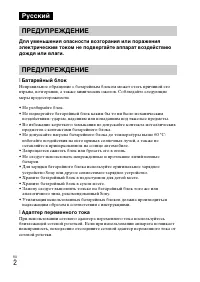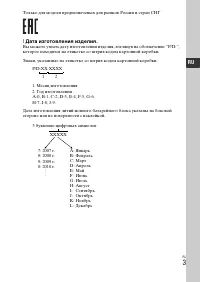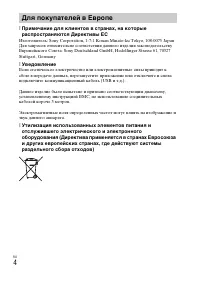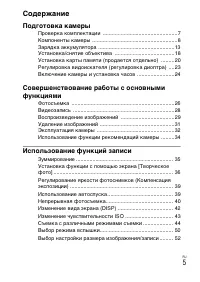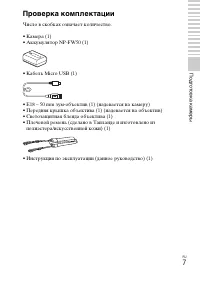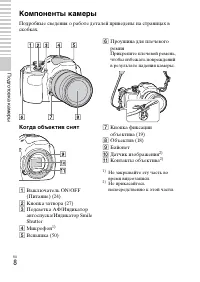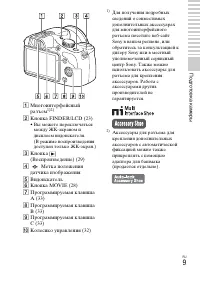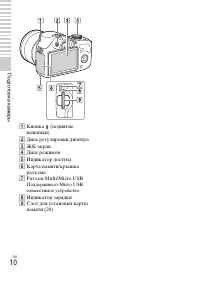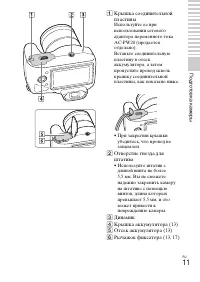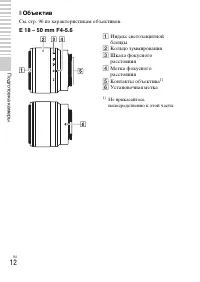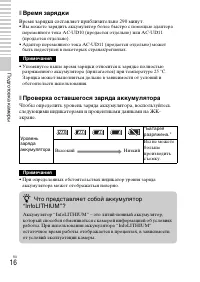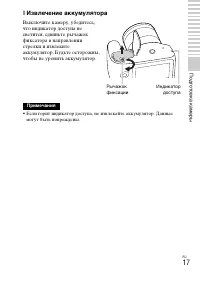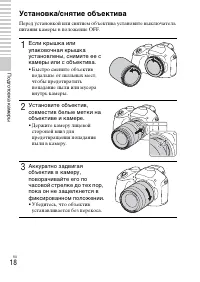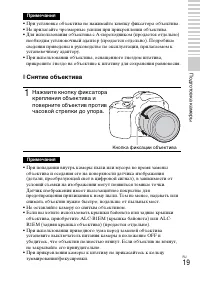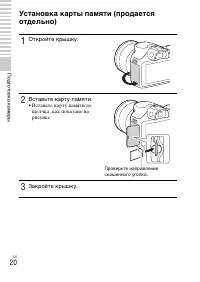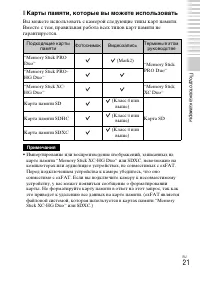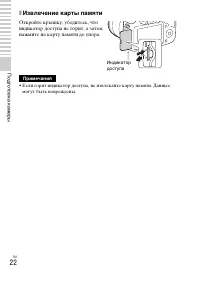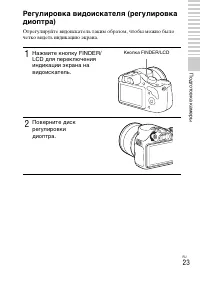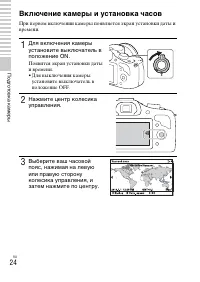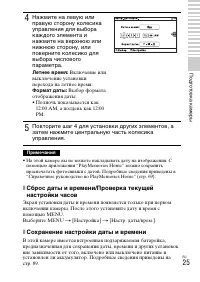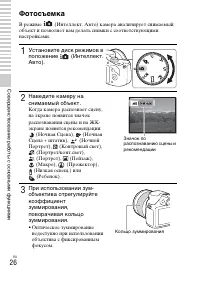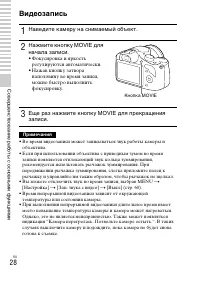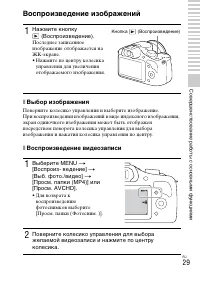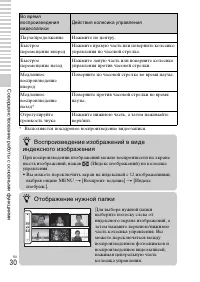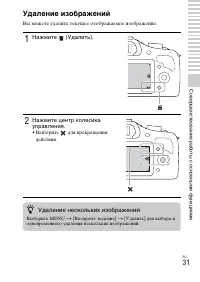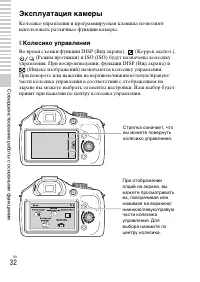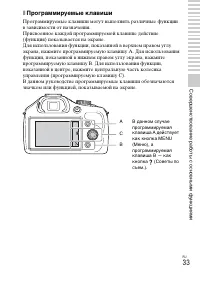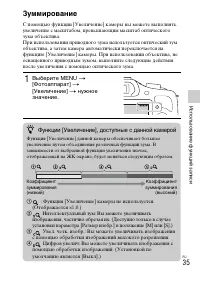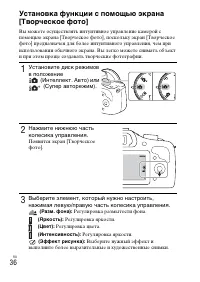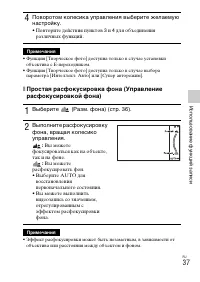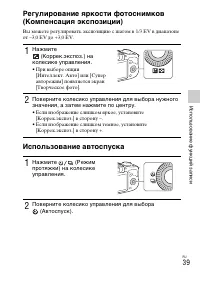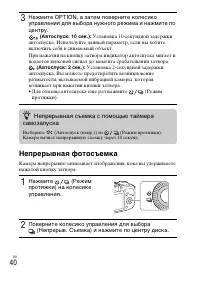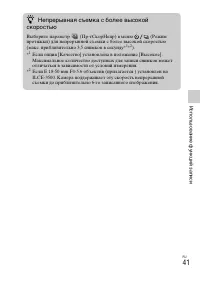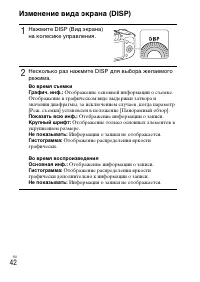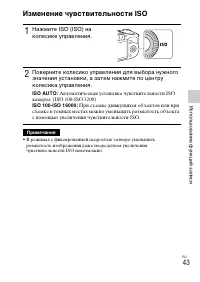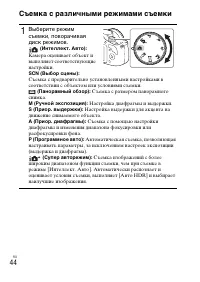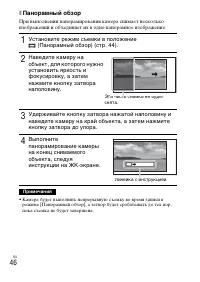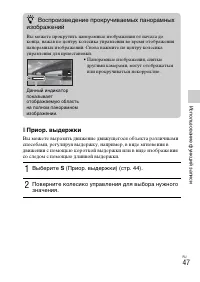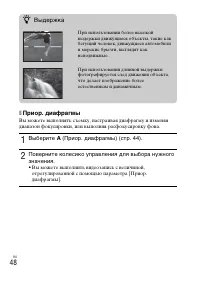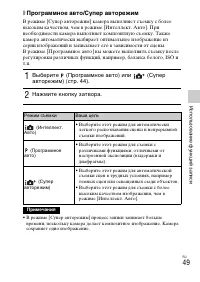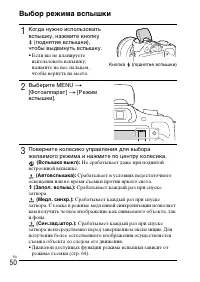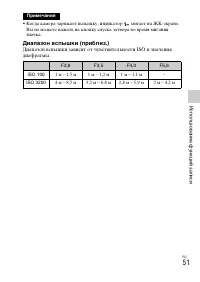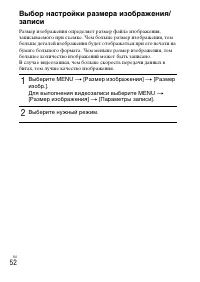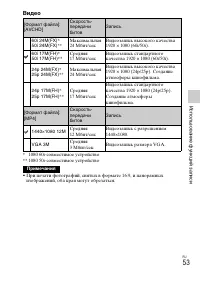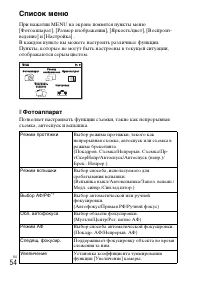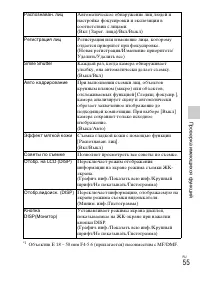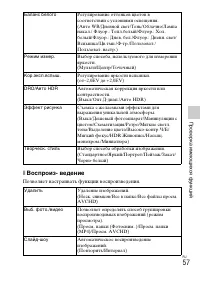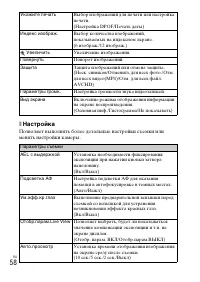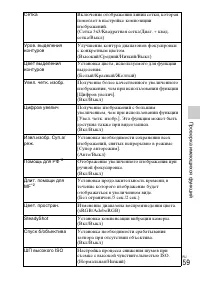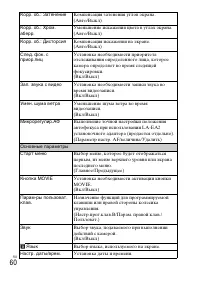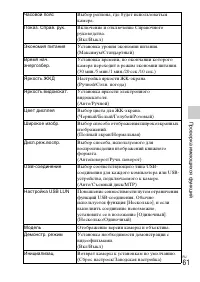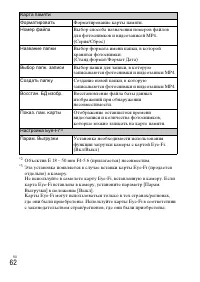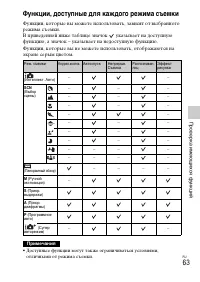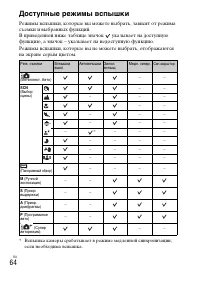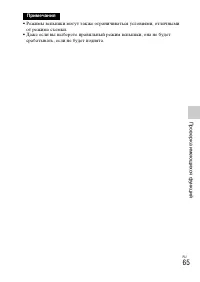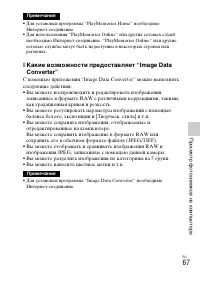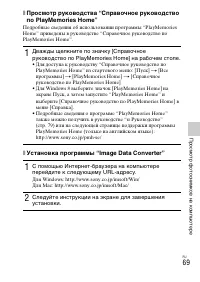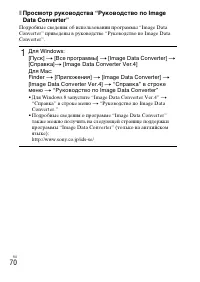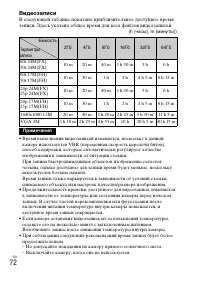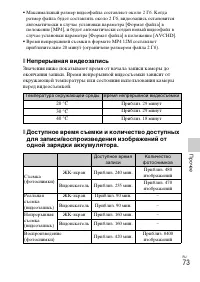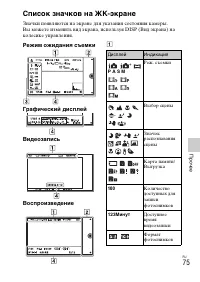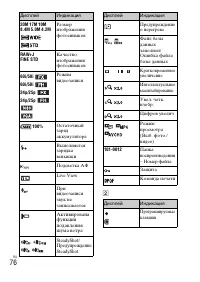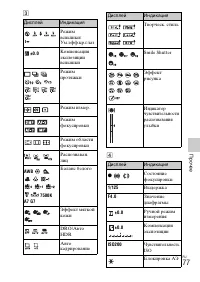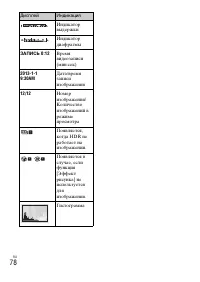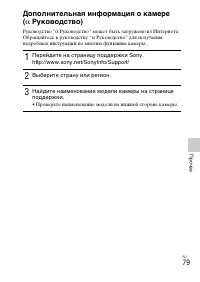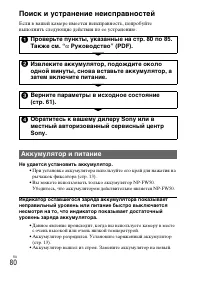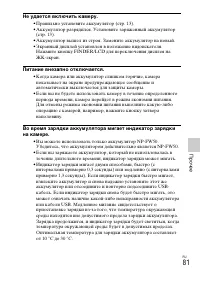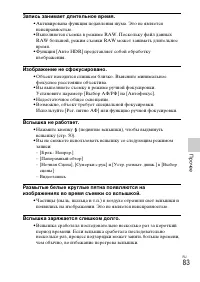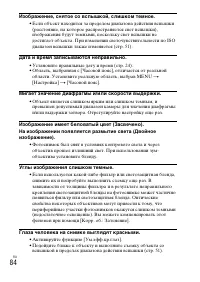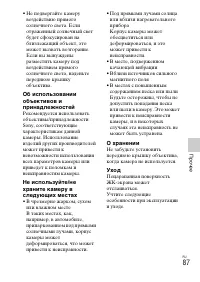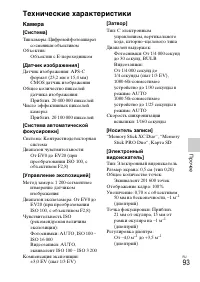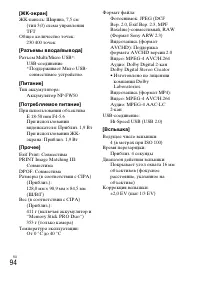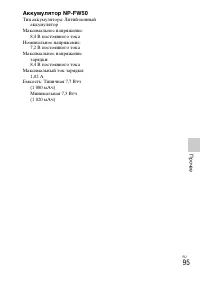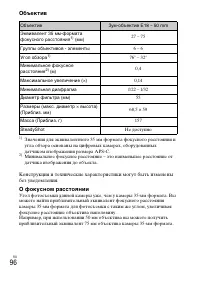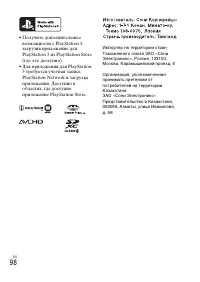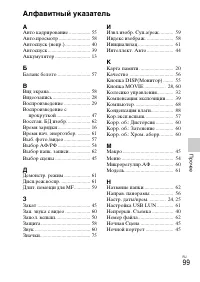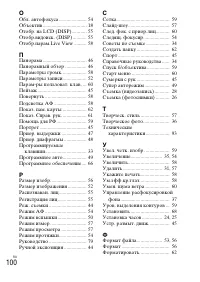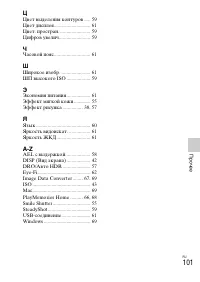Страница 2 - Батарейный блок; Адаптер переменного тока; Русский
RU 2 Для уменьшения опасности возгорания или поражения электрическим током не подвергайте аппарат воздействию дождя или влаги. [ Батарейный блок Неправильное обращение с батарейным блоком может стать причиной его взрыва, возгорания, а также химических ожогов. Соблюдайте следующие меры предосторожнос...
Страница 3 - Дата изготовления изделия.
RU 3 Только для модели предназначеных для рынков России и стран СНГ [ Дата изготовления изделия. Вы можете узнать дату изготовления изделия, взглянув на обозначение “P/D:”, которое находится на этикетке со штрих кодом картонной коробки. Знаки, указанные на этикетке со штрих кодом картонной коробки. ...
Страница 4 - Уведомление; Для покупателей в Европе
RU 4 [ Примечание для клиентов в странах, на которые распространяются Директивы ЕС Изготовитель: Sony Corporation, 1-7-1 Konan Minato-ku Tokyo, 108-0075 JapanДля запросов относительно соответствия данного изделия законодательству Европейского Союза: Sony Deutschland GmbH, Hedelfinger Strasse 61, 703...
Страница 5 - Содержание; Подготовка камеры
RU 5 Содержание Подготовка камеры Проверка комплектации ..................................................7Компоненты камеры .........................................................8Зарядка аккумулятора ...................................................13Установка/снятие объектива ...................
Страница 7 - еры; Проверка комплектации; Число в скобках означает количество.
RU 7 П о д готовка кам еры Подготовка камеры Проверка комплектации Число в скобках означает количество. • Камера (1)• Аккумулятор NP-FW50 (1) • Кабель Micro USB (1) • E18 – 50 mm зум-объектив (1) (надевается на камеру)• Передняя крышка объектива (1) (надевается на объектив)• Светозащитная бленда объ...
Страница 8 - Компоненты камеры; Когда объектив снят; Микрофон
RU 8 П о д готовка кам еры Компоненты камеры Подробные сведения о работе деталей приведены на страницах в скобках. Когда объектив снят A Выключатель ON/OFF (Питание) (24) B Кнопка затвора (27) C Подсветка АФ/Индикатор автоспуска/Индикатор Smile Shutter D Микрофон 1) E Вспышка (50) F Проушина для пле...
Страница 9 - Метка положения
RU 9 П о д готовка кам еры A Многоинтерфейсный разъем 1)2) B Кнопка FINDER/LCD (23) • Вы можете переключаться между ЖК-экраном и дисплеем видоискателя. (В режиме воспроизведения доступен только ЖК-экран.) C Кнопка (Воспроизведение) (29) D Метка положения датчика изображения E Видоискатель F Кнопка M...
Страница 11 - Динамик
RU 11 П о д готовка кам еры A Крышка соединительной пластины Используйте ее при использовании сетевого адаптера переменного тока AC-PW20 (продается отдельно).Вставьте соединительную пластину в отсек аккумулятора, а затем пропустите провод сквозь крышку соединительной пластины, как показано ниже. • П...
Страница 12 - Объектив; Кольцо зуммирования
RU 12 П о д готовка кам еры x Объектив См. стр. 96 по характеристикам объективов. E 18 – 50 mm F4-5.6 A Индекс светозащитной бленды B Кольцо зуммирования C Шкала фокусного расстояния D Метка фокусного расстояния E Контакты объектива 1) F Установочная метка 1) Не прикасайтесь непосредственно к этой ч...
Страница 13 - Зарядка аккумулятора
RU 13 П о д готовка кам еры Зарядка аккумулятора При первом использовании камеры не забудьте зарядить аккумулятор NP-FW50 “InfoLITHIUM” (прилагается).Аккумулятор “InfoLITHIUM” может заряжаться даже в том случае, если он не был полностью разряжен. Аккумулятор можно также использовать, если он не полн...
Страница 14 - • Если индикатор зарядки мигает,
RU 14 П о д готовка кам еры 4 Закройте крышку. 5 Подключите камеру к компьютеру с помощью кабеля Micro USB (прилагается). Индикатор зарядкиСветится: Выполняется зарядкаВыключен: Зарядка завершенаМигает: Ошибка зарядки или зарядка временно остановлена из-за выхода температуры за пределы рекомендуемог...
Страница 15 - Примечания
RU 15 П о д готовка кам еры • Если индикатор зарядки на камере мигает во время зарядки аккумулятора, это указывает на то, что зарядка временно остановлена из-за выхода температуры за пределы рекомендуемого диапазона. Когда температура возвращается к установленному диапазону, зарядка возобновляется. ...
Страница 16 - Время зарядки; Время зарядки составляет приблизительно 290 минут.; Проверка оставшегося заряда аккумулятора; Что представляет собой аккумулятор
RU 16 П о д готовка кам еры x Время зарядки Время зарядки составляет приблизительно 290 минут. • Вы можете зарядить аккумулятор более быстро с помощью адаптера переменного тока AC-UD10 (продается отдельно) или AC-UD11 (продается отдельно). • Адаптер переменного тока AC-UD11 (продается отдельно) може...
Страница 17 - Извлечение аккумулятора
RU 17 П о д готовка кам еры x Извлечение аккумулятора • Если горит индикатор доступа, не извлекайте аккумулятор. Данные могут быть повреждены. Выключите камеру, убедитесь, что индикатор доступа не светится, сдвиньте рычажок фиксатора в направлении стрелки и извлеките аккумулятор. Будьте осторожны, ч...
Страница 18 - Установка/снятие объектива; • Быстро смените объектив
RU 18 П о д готовка кам еры Установка/снятие объектива Перед установкой или снятием объектива установите выключатель питания камеры в положение OFF. 1 Если крышка или упаковочная крышка установлены, снимите ее с камеры или с объектива. • Быстро смените объектив подальше от пыльных мест, чтобы предот...
Страница 19 - Снятие объектива
RU 19 П о д готовка кам еры • При установке объектива не нажимайте кнопку фиксатора объектива.• Не прилагайте чрезмерные усилия при прикреплении объектива.• Для использования объектива с A-переходником (продается отдельно) необходим установочный адаптер (продается отдельно). Подробные сведения приве...
Страница 20 - Вставьте карту памяти.; • Вставьте карту памяти до
RU 20 П о д готовка кам еры Установка карты памяти (продается отдельно) 1 Откройте крышку. 2 Вставьте карту памяти. • Вставьте карту памяти до щелчка, как показано на рисунке. Проверьте направление скошенного уголка. 3 Закройте крышку.
Страница 21 - Карты памяти, которые вы можете использовать
RU 21 П о д готовка кам еры x Карты памяти, которые вы можете использовать Вы можете использовать с камерой следующие типы карт памяти. Вместе с тем, правильная работа всех типов карт памяти не гарантируется. • Импортирование или воспроизведение изображений, записанных на карте памяти “Memory Stick ...
Страница 22 - Извлечение карты памяти
RU 22 П о д готовка кам еры x Извлечение карты памяти • Если горит индикатор доступа, не извлекайте карту памяти. Данные могут быть повреждены. Откройте крышку, убедитесь, что индикатор доступа не горит, а затем нажмите на карту памяти до упора. Примечания Индикатор доступа
Страница 24 - Включение камеры и установка часов
RU 24 П о д готовка кам еры Включение камеры и установка часов При первом включении камеры появляется экран установки даты и времени. 1 Для включения камеры установите выключатель в положение ON. Появится экран установки даты и времени.• Для выключения камеры установите выключатель в положение OFF. ...
Страница 25 - Сохранение настройки даты и времени; Включение или
RU 25 П о д готовка кам еры • На этой камере вы не можете накладывать дату на изображения. С помощью приложения “PlayMemories Home” можно сохранить ираспечатать фотоснимки с датой. Подробные сведения приведены в “Справочное руководство по PlayMemories Home” (стр. 69). x Сброс даты и времени/Проверка...
Страница 26 - Совершенствование работы с основными функциями; Фотосъемка; В режиме
RU 26 С ове рше н с т в о ван ие раб оты с осн овн ы м и ф у нкция ми Совершенствование работы с основными функциями Фотосъемка В режиме (Интеллект. Авто) камера анализирует снимаемый объект и позволяет вам делать снимки с соответствующими настройками. 1 Установите диск режимов в положение (Интеллек...
Страница 27 - Нажмите кнопку затвора до упора.
RU 27 С ове рше н с т в о ван ие раб оты с осн овн ы м и ф у нкция ми 4 Нажмите кнопку затвора наполовину для выполнения фокусировки. При подтверждении фокусировки раздаетсязвуковой сигнал и высвечивается индикатор z . 5 Нажмите кнопку затвора до упора. При выполнении съемки лиц, объектов крупным пл...
Страница 28 - Видеозапись; Наведите камеру на снимаемый объект.; • Фокусировка и яркость
RU 28 С ове рше н с т в о ван ие раб оты с осн овн ы м и ф у нкция ми Видеозапись • Во время видеозаписи может записываться звук работы камеры и объектива. • Если при использовании объектива с приводным зумом во время записи появляется отвлекающий звук кольца зуммирования, рекомендуется использовать...
Страница 29 - Воспроизведение изображений; Выбор изображения; Нажмите кнопку; • Для возврата к
RU 29 С ове рше н с т в о ван ие раб оты с осн овн ы м и ф у нкция ми Воспроизведение изображений x Выбор изображения Поверните колесико управления и выберите изображение.При воспроизведении изображений в виде индексного изображения, экран одиночного изображения может быть отображен посредством пово...
Страница 30 - Воспроизведение изображений в виде; Отображение нужной папки
RU 30 С ове рше н с т в о ван ие раб оты с осн овн ы м и ф у нкция ми * Выполняется покадровое воспроизведение видеозаписи. Во время воспроизведения видеозаписи Действия колесика управления Пауза/продолжение Нажмите по центру. Быстрое перемещение вперед Нажмите правую часть или поверните колесико уп...
Страница 31 - Удаление изображений; Вы можете удалить текущее отображаемое изображение.; Удаление нескольких изображений
RU 31 С ове рше н с т в о ван ие раб оты с осн овн ы м и ф у нкция ми Удаление изображений Вы можете удалить текущее отображаемое изображение. 1 Нажмите (Удалить). 2 Нажмите центр колесика управления. • Выберите для прекращения действия. z Удаление нескольких изображений Выберите MENU t [Воспроиз- в...
Страница 32 - Эксплуатация камеры; Колесико управления
RU 32 С ове рше н с т в о ван ие раб оты с осн овн ы м и ф у нкция ми Эксплуатация камеры Колесико управления и программируемая клавиша позволяют использовать различные функции камеры. x Колесико управления Во время съемки функции DISP (Вид экрана), (Коррек.экспоз.), (Режим протяжки) и ISO (ISO) буд...
Страница 33 - Программируемые клавиши
RU 33 С ове рше н с т в о ван ие раб оты с осн овн ы м и ф у нкция ми x Программируемые клавиши Программируемые клавиши могут выполнять различные функции в зависимости от назначения.Присвоенное каждой программируемой клавише действие (функция) показывается на экране.Для использования функции, показа...
Страница 34 - • Поворачивайте колесико управления для прокрутки текста; Для просмотра всех советов по съемке
RU 34 С ове рше н с т в о ван ие раб оты с осн овн ы м и ф у нкция ми Использование функции рекомендаций камеры Данная камера показывает различные “Справочные руководства”, в которых приведено описание функций, и “Советы по съемке” с рекомендациями по улучшению съемки. Используйте эти рекомендации д...
Страница 35 - Использование функций записи; Зуммирование; Интеллектуальный зум: Вы можете увеличивать
RU 35 И с польз о в ани е ф у нкций з а п и с и Использование функций записи Зуммирование С помощью функции [Увеличение] камеры вы можете выполнять увеличение с масштабом, превышающим масштаб оптического зума объектива.При использовании приводного зума используется оптический зум объектива, а затем ...
Страница 37 - • Повторите действия пунктов; Выберите; Вы можете
RU 37 И с польз о в ани е ф у нкций з а п и с и • Функция [Творческое фото] доступна только в случае установки объектива с E-переходником. • Функция [Творческое фото] доступна только в случае выбора параметра [Интеллект. Авто] или [Супер авторежим]. x Простая расфокусировка фона (Управление расфокус...
Страница 38 - Эффект рисунка; Рекомендации для получения лучшего
RU 38 x Эффект рисунка 1 Выберите (Эффект рисунка) (стр. 36). 2 Поворотом колесика управления выберите желаемый эффект. (Выкл): Выключение функции [Эффект рисунка]. (Дешевый фотоаппарат): Создание фотографии с эффектом Дешевая камера с затененными углами и резкими цветами. (Манипуляции с цветом): Со...
Страница 39 - Использование автоспуска; • При выборе опции; Нажмите
RU 39 И с польз о в ани е ф у нкций з а п и с и Регулирование яркости фотоснимков (Компенсация экспозиции) Вы можете регулировать экспозицию с шагом в 1/3 EV в диапазоне от –3,0 EV до +3,0 EV. Использование автоспуска 1 Нажмите (Коррек.экспоз.) на колесике управления. • При выборе опции [Интеллект. ...
Страница 40 - Непрерывная фотосъемка; Установка 10-секундной задержки; Поверните колесико управления для выбора; Непрерывная съемка с помощью таймера
RU 40 Непрерывная фотосъемка Камера непрерывно записывает изображения, пока вы удерживаете нажатой кнопку затвора. 3 Нажмите OPTION, а затем поверните колесико управления для выбора нужного режима и нажмите по центру. (Автоспуск: 10 сек.): Установка 10-секундной задержки автоспуска. Используйте данн...
Страница 41 - Непрерывная съемка с более высокой
RU 41 И с польз о в ани е ф у нкций з а п и с и z Непрерывная съемка с более высокой скоростью Выберите параметр (Пр-тСкорНепр) в меню (Режим протяжки) для непрерывной съемки с более высокой скоростью (макс. приблизительно 3,5 снимков в секунду* 1 * 2 ). * 1 Если опция [Качество] установлена в полож...
Страница 43 - Изменение чувствительности ISO; Автоматическая установка чувствительности ISO
RU 43 И с польз о в ани е ф у нкций з а п и с и Изменение чувствительности ISO • В режимах с фиксированной скоростью затвора уменьшить размытость изображения даже посредством увеличения чувствительности ISO невозможно. 1 Нажмите ISO (ISO) на колесике управления. 2 Поверните колесико управления для в...
Страница 44 - Съемка с различными режимами съемки
RU 44 Съемка с различными режимами съемки 1 Выберите режим съемки, поворачивая диск режимов. (Интеллект. Авто): Камера оценивает объект и выполняет соответствующие настройки. SCN (Выбор сцены): Съемка с предварительно установленными настройками в соответствии с объектом или условиями съемки. (Панора...
Страница 45 - Выбор сцены; SCN
RU 45 И с польз о в ани е ф у нкций з а п и с и x Выбор сцены 1 Выберите SCN (Выбор сцены) (стр. 44). 2 Поверните колесико управления для выбора желаемого режима и нажмите по центру колесика. (Портрет): Размытие фона и резкое изображение объекта. Мягко подчеркивает оттенки кожи. (Пейзаж): Съемка все...
Страница 46 - Панорамный обзор; Установите режим съемки в положение
RU 46 x Панорамный обзор При выполнении панорамирования камера снимает несколько изображений и объединяет их в одно панорамное изображение. • Камера будет выполнять непрерывную съемку во время записи в режиме [Панорамный обзор], а затвор будет срабатывать до тех пор, пока съемка не будет завершена. ...
Страница 47 - Воспроизведение прокручиваемых панорамных
RU 47 И с польз о в ани е ф у нкций з а п и с и x Приор. выдержки Вы можете выразить движение движущегося объекта различными способами, регулируя выдержку, например, в виде мгновения в движении с помощью короткой выдержки или в виде изображения со следом с помощью длинной выдержки. 1 Выберите S (При...
Страница 48 - • Вы можете выполнить видеозапись с величиной,; Выдержка
RU 48 x Приор. диафрагмы Вы можете выполнять съемку, настраивая диафрагму и изменяя диапазон фокусировки, или выполняя расфокусировку фона. 1 Выберите A (Приор. диафрагмы) (стр. 44). 2 Поверните колесико управления для выбора нужного значения. • Вы можете выполнить видеозапись с величиной, отрегулир...
Страница 49 - Программное авто/Супер авторежим; Нажмите кнопку затвора.
RU 49 И с польз о в ани е ф у нкций з а п и с и x Программное авто/Супер авторежим В режиме [Супер авторежим] камера выполняет съемку с более высоким качеством, чем в режиме [Интеллект. Авто]. При необходимости камера выполняет композитную съемку. Также камера автоматически выбирает оптимальное изоб...
Страница 50 - Выбор режима вспышки; чтобы выдвинуть вспышку.
RU 50 Выбор режима вспышки 1 Когда нужно использовать вспышку, нажмите кнопку (поднятие вспышки), чтобы выдвинуть вспышку. • Если вы не планируете использовать вспышку, нажмите на нее пальцем, чтобы вернуть на место. Кнопка (поднятие вспышки) 2 Выберите MENU t [Фотоаппарат] t [Режим вспышки]. 3 Пове...
Страница 53 - Видео
RU 53 И с польз о в ани е ф у нкций з а п и с и Видео * 1080 60i-совместимое устройство ** 1080 50i-совместимое устройство • При печати фотографий, снятых в формате 16:9, и панорамных изображений, оба края могут обрезаться. [Формат файла]: [AVCHD] Скорость-передачи битов Запись 60i 24M(FX) * 50i 24M...
Страница 54 - Проверка имеющихся функций; Список меню; Фотоаппарат
RU 54 Проверка имеющихся функций Список меню При нажатии MENU на экране появятся пункты меню [Фотоаппарат], [Размер изображения], [Яркость/цвет], [Воспроиз- ведение] и [Настройка] .В каждом пункте вы можете настроить различные функции. Пункты, которые не могут быть настроены в текущей ситуации, отоб...
Страница 55 - я ф
RU 55 П р оверк а и м е ю щ и х с я ф у нкций *1 Объектив E 18 – 50 mm F4-5.6 (прилагается) несовместим с MF/DMF. Распознаван. лиц Автоматическое обнаружение лиц людей и настройка фокусировки и экспозиции в соответствии с лицами.(Вкл (Зарег. лица)/Вкл/Выкл) Регистрация лиц Регистрация или изменение ...
Страница 56 - Размер изображения; Позволяет вам установить размер изображения, его формат и т.п.
RU 56 x Размер изображения Позволяет вам установить размер изображения, его формат и т.п. x Яркость/цвет Позволяет выполнить настройки яркости, такие как режим экспозамера, и настройки цвета, такие как баланс белого. Фотоснимок Размер изобр. Выбор размера изображения.(3:2: L: 20M/ M: 10M/ S: 5.0M)(1...
Страница 57 - Позволяет настраивать функции воспроизведения.
RU 57 П р оверк а и м е ю щ и х с я ф у нкций x Воспроиз- ведение Позволяет настраивать функции воспроизведения. Баланс белого Регулирование оттенков цветов в соответствии с условиями освещения.(Авто WB/Дневной свет/Тень/Облачно/Лампа накал./ Флуор.: Тепл.белый/Флуор.: Хол. белый/Флуор.: Днев. бел./...
Страница 58 - Настройка
RU 58 x Настройка Позволяет выполнять более детальные настройки съемки или менять настройки камеры. Укажите печать Выбор изображений для печати или настройка печати.(Настройка DPOF/Печать даты) Индекс изображ. Выбор количества изображений, показываемых на индексном экране.(6 изображ./12 изображ.) Ув...
Страница 63 - Функции, доступные для каждого режима съемки; указывает на доступную
RU 63 П р оверк а и м е ю щ и х с я ф у нкций Функции, доступные для каждого режима съемки Функции, которые вы можете использовать, зависят от выбранного режима съемки.В приведенной ниже таблице значок указывает на доступную функцию, а значок – указывает на недоступную функцию.Функции, которые вы не...
Страница 64 - Доступные режимы вспышки
RU 64 Доступные режимы вспышки Режимы вспышки, которые вы можете выбрать, зависят от режима съемки и выбранных функций.В приведенной ниже таблице значок указывает на доступную функцию, а значок – указывает на недоступную функцию.Режимы вспышки, которые вы не можете выбрать, отображаются на экране се...
Страница 67 - • Вы можете регулировать параметры изображений с помощью
RU 67 П р осмот р фо т о с ним ков на компь ю т е ре • Для установки программы “PlayMemories Home” необходимо Интернет-соединение. • Для использования “PlayMemories Online” или других сетевых служб необходимо Интернет-соединение. “PlayMemories Online” или другие сетевые службы могут быть недоступны ...
Страница 68 - Установка программного обеспечения; Установка программы “PlayMemories Home”; • Если программа “PMB (Picture Motion Browser)”, поставляемая с; • Подробные сведения о приложении PlayMemories Home
RU 68 Установка программного обеспечения x Установка программы “PlayMemories Home” • Если программа “PMB (Picture Motion Browser)”, поставляемая с моделями, выпущенными до 2011 г., уже установлена на компьютере, программа “PlayMemories Home” заменит ее и будет установлена. Несмотря на то что некотор...
Страница 69 - Установка программы “Image Data Converter”
RU 69 П р осмот р фо т о с ним ков на компь ю т е ре x Просмотр руководства “Справочное руководство по PlayMemories Home” Подробные сведения об использовании программы “PlayMemories Home” приведены в руководстве “Справочное руководство по PlayMemories Home”. x Установка программы “Image Data Convert...
Страница 70 - • Для Windows 8 запустите “Image Data Converter Ver.4”
RU 70 x Просмотр руководства “Руководство по Image Data Converter” Подробные сведения об использовании программы “Image Data Converter” приведены в руководстве “Руководство по Image Data Converter”. 1 Для Windows: [Пуск] t [Все программы] t [Image Data Converter] t [Справка] t [Image Data Converter ...
Страница 71 - Прочее; Фотоснимки
RU 71 П роч ее Прочее Проверка количество доступных для записи изображений • Если на экране мигает желтый “0” (количество доступных для записи изображений), карта памяти заполнена. Замените карту памяти на другую или удалите изображения с используемой карты памяти (стр. 31). • Если на экране мигает ...
Страница 72 - Видеозаписи
RU 72 Видеозаписи В следующей таблице показано приблизительное доступное время записи. Здесь указано общее время для всех файлов видеозаписей. (h (часы), m (минуты)) • Время выполнения видеозаписей изменяется, поскольку в данной камере используется VBR (переменная скорость передачи битов), способ ко...
Страница 73 - Непрерывная видеозапись
RU 73 П роч ее • Максимальный размер видеофайла составляет около 2 Гб. Когда размер файла будет составлять около 2 Гб, видеозапись остановится автоматически в случае установки параметра [Формат файла] в положение [MP4], и будет автоматически создан новый видеофайл в случае установки параметра [Форма...
Страница 75 - Список значков на ЖК-экране; Режим ожидания съемки; P A S M
RU 75 П роч ее Список значков на ЖК-экране Значки появляются на экране для указания состояния камеры.Вы можете изменить вид экрана, используя DISP (Вид экрана) на колесике управления. Режим ожидания съемки Графический дисплей Видеозапись Воспроизведение A Дисплей Индикация P A S M Реж. съемки Выбор ...
Страница 77 - AWB
RU 77 П роч ее C D Дисплей Индикация Режим вспышки/Ум.эфф.кр.глаз ±0.0 Компенсация экспозиции вспышки Режим протяжки Режим измер. Режим фокусировки Режим области фокусировки Распознаван. лиц AWB 7500K A7 G7 Баланс белого Эффект мягкой кожи DRO/Авто HDR Авто кадрирование Творческ. стиль Smile Shutter...
Страница 78 - ЗАПИСЬ
RU 78 Индикатор выдержки Индикатор диафрагмы ЗАПИСЬ 0:12 Время видеозаписи (мин:сек) 2013-1-19:30AM Дата/время записи изображения 12/12 Номер изображения/Количество изображений в режиме просмотра Появляется, когда HDR не работает на изображении. Появляется в случае, если функция [Эффект рисунка] не ...
Страница 79 - Выберите страну или регион.
RU 79 П роч ее Дополнительная информация о камере ( α Руководство) Руководство “ α Руководство” может быть загружено из Интернета. Обращайтесь к руководству “ α Руководство” для получения подробных инструкций по многим функциям камеры. 1 Перейдите на страницу поддержки Sony.http://www.sony.net/SonyI...
Страница 80 - Поиск и устранение неисправностей; Не удается установить аккумулятор.; Аккумулятор и питание
RU 80 Поиск и устранение неисправностей Если в вашей камере имеется неисправность, попробуйте выполнить следующие действия по ее устранению. Не удается установить аккумулятор. • При установке аккумулятора используйте его край для нажатия на рычажок фиксатора (стр. 13). • Вы можете использовать тольк...
Страница 84 - Дата и время записываются неправильно.; Мигает значение диафрагмы и/или скорости выдержки.; Углы изображения слишком темные.; Глаза человека на снимке выглядят красными.
RU 84 Изображение, снятое со вспышкой, слишком темное. • Если объект находится за пределом диапазона действия вспышки (расстояние, на которое распространяется свет вспышки), изображения будут темными, поскольку свет вспышки не достигает объекта. При изменении светочувствительности по ISO диапазон вс...
Страница 85 - Размытое изображение.; Невозможно воспроизвести изображения.; Просмотр изображений
RU 85 П роч ее На ЖК-экране появляются и остаются точки. • Это не является неисправностью. Эти точки не записываются (стр. 86). Размытое изображение. • Фотоснимок был снят в темном месте без вспышки, что привело к вибрации камеры. Рекомендуется использование штатива или вспышки (стр. 50). [Сумерки с...
Страница 86 - Меры предосторожности; • ЖК-экран изготовлен с
RU 86 Меры предосторожности О функциях, имеющихся в камере Ваша камера является 1080 60i-совместимым или 1080 50i-совместимым устройством.Чтобы проверить, является ли камера 1080 60i-совместимой или 1080 50i-совместимой, проверьте следующие метки на нижней стороне камеры.1080 60i-совместимое устройс...
Страница 87 - О хранении
RU 87 П роч ее • Не подвергайте камеру воздействию прямого солнечного света. Если отраженный солнечный свет будет сфокусирован на близлежащий объект, это может вызвать возгорание. Если вы вынуждены разместить камеру под воздействием прямого солнечного света, наденьте переднюю крышку объектива. Об ис...
Страница 88 - О температуре камеры; При конденсации влаги
RU 88 • Жир или крем для рук, оставшийся на ЖК-экране может повредить его покрытие. При попадании любого жира или крема на ЖК-экран немедленно вытрите его. • Вытирание с нажимом с помощью салфетки или других материалов может привести к повреждению покрытия. • Перед протиранием заранее удалите грязь,...
Страница 89 - О картах памяти
RU 89 П роч ее О внутренней перезаряжаемой батарейке В этой камере имеется встроенная подзаряжаемая батарейка, предназначенная для сохранения даты, времени и других установок вне зависимости от того, включено или выключено питание и установлен ли аккумулятор. Данная перезаряжаемая батарейка постоянн...
Страница 93 - Технические характеристики; Камера
RU 93 П роч ее Технические характеристики Камера [Система] Тип камеры: Цифровой фотоаппарат со сменным объективом Объектив: Объектив с E-переходником [Датчик изображения] Датчик изображения: APS-C формат (23,2 мм × 15,4 мм) CMOS датчик изображения Общее количество пикселей датчика изображения: Прибл...
Страница 97 - Товарные знаки
RU 97 П роч ее Товарные знаки • Следующие товарные знаки Sony Corporation. , “Memory Stick”, , “Memory Stick PRO”, , “Memory Stick Duo”, , “Memory Stick PRO Duo”, , “Memory Stick PRO-HG Duo”, , “Memory Stick XC-HG Duo”, , “Memory Stick Micro”, , “MagicGate”, , “InfoLITHIUM” • Blu-ray Disc ™ и Blu-ra...
Страница 99 - Алфавитный указатель
RU 99 П роч ее Алфавитный указатель А Авто кадрирование ................. 55 Авто.просмотр ......................... 58 Автоспуск (непр.) .................... 40 Автоспуск .................................. 39 Аккумулятор ............................ 13 Б Баланс белого .......................... 57 ...